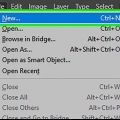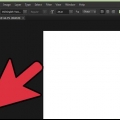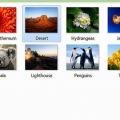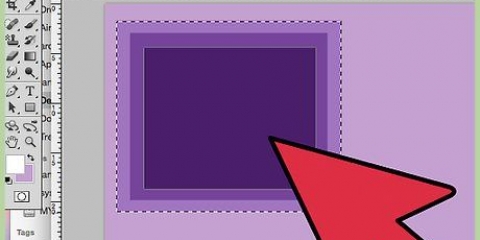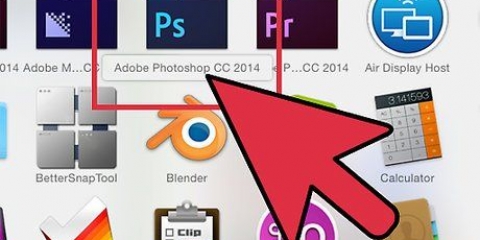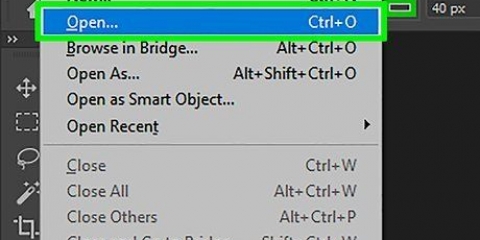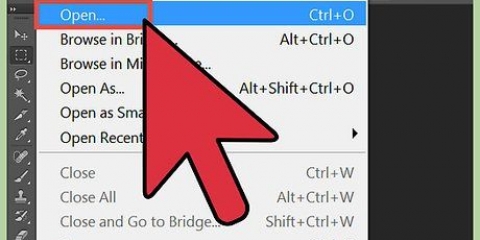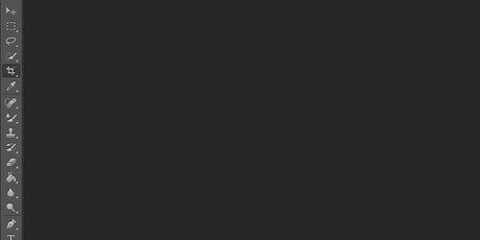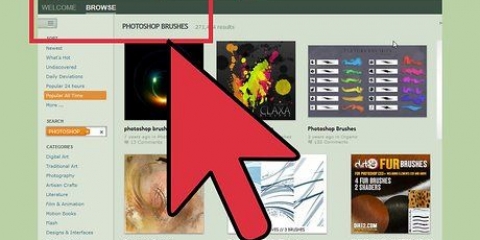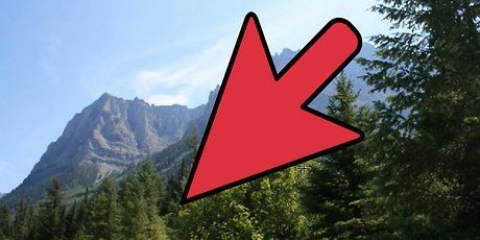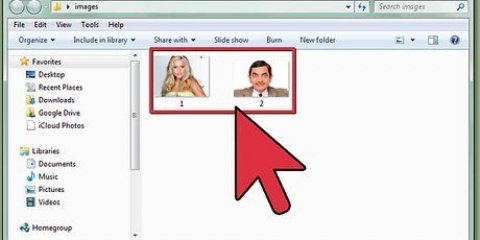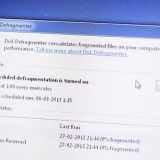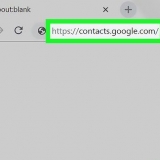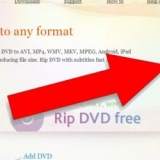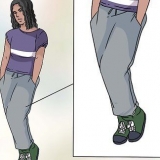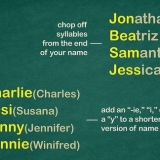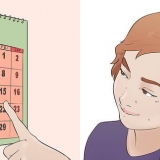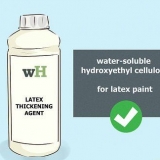Lägg till en glittereffekt i photoshop
Låt allt glittra! Lär dig hur du lägger till glittereffekter i text eller former med Photoshop genom att följa denna steg-för-steg-guide.
Steg

1. Skapa ett nytt dokument. Justera ditt dokuments inställningar så att det har en bredd och höjd på 1500 x 1500 pixlar och en upplösning på 300 dpi. Välj en grå färg från dina färgrutor och lägg till ett nytt lager i fönstret Lager.

2. Fyll det nya lagret med den grå färg du valde. För att fylla lagret, klicka först på "X" på ditt tangentbord, för att få den grå färgen från förgrunden till bakgrunden. För att fylla lagret, använd genvägen Ctrl+Backsteg.
Du kan byta namn på lagret eller lämna det som det är.

3. Filtrera lagret för en glittereffekt. Ta fram den grå färgen på bakgrunden i förgrunden genom att klicka på bokstaven "X" igen . Gå till Filter > Strukturera > Korn för det första filtret. Ställ in filterintensiteten till 60, kontrasten till 50 och Sprinkle-typen.

4. Använd det andra filtret genom att gå till Filter > Pixel > Crystal att gå. Ställ in filtrets inställningar på 3-5 procent, beroende på hur fin du vill att glittereffekten ska vara.

5. Efter att ha tillämpat filtren kopierar du lagret och ändrar lagrets läge till Multiplicera. Rotera det kopierade lagret 180 grader med kortkommandot Ctrl + T.

6. Använd föregående steg igen. Du har nu tre lager: originallagret och två kopierade lager i multipliceringsläge.

7. Slå samman de tre lagren genom att markera dem och trycka på Ctrl+E.

8. Du kan nu lägga till din nya glittereffekt i ditt mönsterbibliotek. Gå till Redigera för att lägga till glittereffekten > Definiera mönster och ge ditt mönster ett namn som "Glitter" eller något liknande.

9. Efter att ha lagt till glittereffekten i ditt mönsterbibliotek kan du skriva texten. Öppna textverktyget och välj ett teckensnitt.

10. För att tillämpa effekten högerklickar du på ditt textlager i panelen Lager. Klicka på Blandningsalternativ så visas en dialogruta. Klicka på dialogrutan och mönsteröverlägget och välj den glittereffekt du skapade.

11. För att lägga till effekten, välj en färg som du väljer. Ändra färgöverlägget till Bränn färg, och du är klar.

12. Färdiga.
Tips
Prova dessa guider för mer inspiration: "20 spännande handledningar för Photoshop Photo Effect" i alla fall.com Tutorials Photoshop, fotoeffekter.
"Lägg till en glittereffekt i photoshop"
Оцените, пожалуйста статью